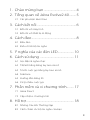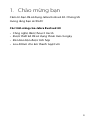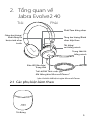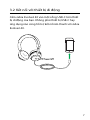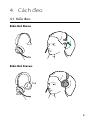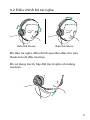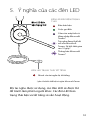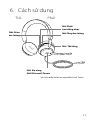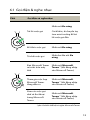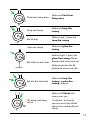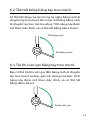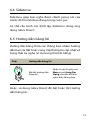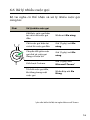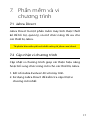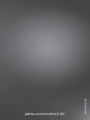Tài liệu hướng dẫn sử
dụng
EVOLVE2 40

© 2020 GN Audio A/S. Đã đăng ký bản quyền. Jabra
®
là một thương
hiệu của GN Audio A/S.
Có thể tìm thấy Tuyên Bố Tuân Thủ Quy Định trên
www.jabra.com/doc
Sản xuất tại Trung Quốc
MẪU: HSC130

3
ENGLISH
1. Chào mừng bạn ..........................................4
2. Tng quan về Jabra Evolve2 40 .........5
2.1 Các phụ kiện kèm theo
3. Cách kết nối ...................................................6
3.1 Kết nối với máy tính
3.2 Kết nối với thiết bị di động
4. Cách đeo ..........................................................8
4.1 Kiểu đeo
4.2 Điều chnh bộ tai nghe
5. Ý nghĩa của các đèn LED ..................... 10
6. Cách sử dụng ............................................ 11
6.1 Gọi điện & nghe nhạc
6.2 Tắt/mở tiếng bằng tay treo micrô
6.3 Trả lời cuộc gọi bằng tay treo micrô
6.4 Sidetone
6.5 Hướng dẫn bằng lời
6.6 Xử lý nhiều cuộc gọi
7. Phần mềm và vi chương trình ......... 17
7.1 Jabra Direct
7.2 Cập nhật vi chương trình
8. Hỗ trợ .............................................................. 18
8.1 Những Câu Hỏi Thường Gặp
8.2 Cách chăm sóc bộ tai nghe của bạn

4
ENGLISH
1. Chào mừng bạn
Cám ơn bạn đã sử dụng Jabra Evolve2 40. Chúng tôi
mong rằng bạn sẽ thích!
Các tính năng của Jabra Evolve2 40
• Công nghệ đàm thoại 3 micrô
• Được thiết kế để sử dụng thoải mái cả ngày
• Đèn báo bận được tích hợp
• Loa 40mm cho âm thanh tuyệt vời

5
ENGLISH
2. Tng quan về
Jabra Evolve2 40
2.1 Các phụ kiện kèm theo
Túi đựng
*yêu cu biến thể b tai nghe Microsoft Teams
Trái Phải
Giảm âm lượng/
Khởi đng lại
hoặc rãnh nhạc
trước
Trả Lời/Kết Thúc cuc gọi
Mở thông báo Microsoft Teams*
Đèn LED Báo bận/
Trạng thái
Tắt tiếng/
mở tiếng micrô
Trạng thái tắt
tiếng micrô
Tăng âm lượng/Rãnh
nhạc tiếp theo
Phát/Tạm dừng nhạc

6
ENGLISH
3. Cách kết nối
3.1 Kết nối với máy tính
Cắm Jabra Evolve2 40 vào cổng USB-A hoặc USB-C
trên máy tính của bạn, tùy thuc vào loại đu USB của
b tai nghe.

7
ENGLISH
3.2 Kết nối với thiết bị di đng
Cắm Jabra Evolve2 40 vào mt cổng USB-C trên thiết
bị di đng của bạn. Không phải thiết bị USB-C hay
ứng dụng nào cũng hỗ trợ kết nối âm thanh với Jabra
Evolve2 40.

8
ENGLISH
4. Cách đeo
4.1 Kiểu đeo
Biến thể Mono
Biến thể Stereo
Phải
Trái

9
ENGLISH
4.2 Điu chnh b tai nghe
Biến thể Stereo Biến thể Mono
Khi đeo tai nghe, điu chnh quai đeo đu cho vừa
thoải mái với đu của bạn.
Khi sử dụng micrô, hãy đặt micrô gn với miệng
của bạn.

10
ENGLISH
5. Ý nghĩa của các đèn LED
*yêu cu biến thể b tai nghe Microsoft Teams
Đèn LED Báo Đèn LED Báo
bận/trạng tháibận/trạng thái
ĐÈN LED TRẠNG THÁI TĂT TIÊNG
Micrô của tai nghe bị tắt tiếng
ĐÈN LED BÁO BẬN/TRẠNG
THÁI
Đèn báo bận
Cuc gọi đến
Cắm vào máy tính và
đăng nhập Microsoft
Teams*
Tai nghe đang thử kết
nối vào Microsoft
Teams. Sẽ hết thời gian
sau 10 giây*
Thông báo Microsoft
Teams*
Khi tai nghe được sử dụng, các đèn LED sẽ được tắt
để tránh làm phin người khác. Các đèn LED báo
trạng thái bận và tắt tiếng sẽ vẫn hoạt đng.

11
ENGLISH
6. Cách sử dụng
*yêu cu biến thể b tai nghe Microsoft Teams
Trái Phải
Nút Giảm
âm lượng
Nút
Đa năng
Nút Microsoft Teams
Nút
Tắt tiếng
Nút Tăng âm lượng
Nút Phát/
tạm dừng nhạc

12
ENGLISH
6.1 Gọi điện & nghe nhạc
Phải
Gọi điện và nghe nhạc
Trả lời cuc gọi
Nhấn nút Đa năng
Cách khác, di chuyển tay
treo micrô xuống để trả
lời cuc gọi đến
Kết thúc cuc gọi Nhấn nút Đa năng
Từ chối cuc gọi
Nhấn hai ln nút Đa
năng
Đưa Microsoft Teams
ra trước trên máy
tính
Nhấn nút Microsoft
Teams * (khi đăng nhập
vào Microsoft Teams)
Tham gia cuc họp
Microsoft Teams
đang diễn ra
Nhấn nút Microsoft
Teams * (khi đăng nhập
vào Microsoft Teams)
Xem các cuc gọi
nhỡ và thư thoại
trong Microsoft
Teams
Nhấn nút Microsoft
Teams * (khi đăng nhập
vào Microsoft Teams)
*yêu cu biến thể b tai nghe Microsoft Teams

13
ENGLISH
Phát/tạm dừng nhạc
Nhấn nút Phát/tạm
dừng nhạc
Tăng âm lượng
Nhấn nút tăng Âm
Lượng
Bài kế tiếp
Nhấn và giữ (1 giây) nút
tăng Âm Lượng
Giảm âm lượng
Nhấn nút giảm Âm
Lượng
Bắt đu lại rãnh nhạc
Nhấn và giữ (1 giây) nút
giảm Âm Lượng để bắt
đu lại rãnh nhạc hiện tại.
Nhấn và giữ hai ln để
phát rãnh nhạc trước đó.
Bật/tắt đèn báo bận
Nhấn nút tăng Âm
Lượng và giảm Âm
Lượng cùng lúc
Tắt tiếng/mở tiếng
micrô
Nhấn nút Tt tiết, khi
trong cuc gọi.
Cách khác, di chuyển
tay treo micrô lên để tắt
tiếng, hoặc xuống để mở
tiếng.

14
ENGLISH
6.2 Tắt/mở tiếng bằng tay treo micrô
Có thể tắt tiếng của micrô của tai nghe bằng cách di
chuyển tay treo micrô lên, hoặc mở tiếng bằng cách
di chuyển tay treo micrô xuống. Tính năng này được
mở theo mặc định, và có thể tắt bằng Jabra Direct.
Tắt tiếng micrô
Mở tiếng micrô
6.3 Trả lời cuc gọi bằng tay treo micrô
Bạn có thể trả lời cuc gọi đến bằng cách di chuyển
tay treo micrô xuống, gn với miệng của bạn. Tính
năng này được mở theo mặc định, và có thể tắt
bằng Jabra Direct.
Trả lời cuc gọi

15
ENGLISH
6.4 Sidetone
Sidetone giúp bạn nghe được chính giọng nói của
mình tốt hơn khi bạn đang trong cuc gọi.
Có thể cấu hình các thiết lập Sidetone dùng ứng
dụng Jabra Direct.
6.5 Hướng dẫn bằng lời
Hướng dẫn bằng lời là các thông báo nhằm hướng
dẫn bạn cài đặt hoặc cung cấp thông tin cập nhật v
trạng thái tai nghe (ví dụ trạng thái tắt tiếng).
Phải Hướng dẫn bằng lời
5
Bật/tắt hướng dẫn
bằng lời
Nhấn và giữ (5 giây) nút
Mute và nút tăng Âm
lượng cho đến khi bạn
nghe thấy thông báo
Hoặc, sử dụng Jabra Direct để bật hoặc tắt Hướng
dẫn bằng lời.

16
ENGLISH
6.6 Xử lý nhiu cuc gọi
B tai nghe có thể nhận và xử lý nhiu cuc gọi
cùng lúc.
Phải Xử lý nhiều cuộc gọi
Kết thúc cuc gọi hiện
tại và trả lời cuc gọi
đến
Nhấn nút Đa năng
Chờ cuc gọi hiện tại
và trả lời cuc gọi đến
Giữ (2 giây) nút Đa
năng
Chuyển đổi giữa cuc
gọi chờ và cuc gọi
đang có hiệu lực
Giữ (2 giây) nút Đa
năng
Kích hoạt Cortana
Giữ (2 giây) nút
Microsoft Teams*
Từ chối cuc gọi đến,
khi đang trong mt
cuc gọi
Nhấn đúp nút Đa
Năng
*yêu cu biến thể b tai nghe Microsoft Teams

17
ENGLISH
7. Phần mềm và vi
chương trình
7.1 Jabra Direct
Jabra Direct là mt phn mm máy tính được thiết
kế để hỗ trợ, quản lý, và mở chức năng tối ưu cho
các thiết bị Jabra.
Tải phiên bản miễn phí mới nhất xuống từ jabra.com/direct
7.2 Cập nhật vi chương trình
Cập nhật vi chương trình giúp cải thiện hiệu năng
hoặc bổ sung chức năng mới cho các thiết bị Jabra.
1. Kết nối Jabra Evolve2 40 với máy tính.
2. Sử dụng Jabra Direct để kiểm tra cập nhật vi
chương mới nhất.

18
ENGLISH
8. Hỗ trợ
8.1 Những Câu Hỏi Thường Gặp
Xem Những Câu Hỏi Thường Gặp trên
Jabra.com/help/evolve2-40.
8.2 Cách chăm sóc b tai nghe của bạn
• Luôn bảo quản b tai nghe trong túi đi kèm.
• Tránh bảo quản ở nhiệt đ quá cao hoặc quá
thấp (trên 40°C/113°F hoặc dưới -40°C/-40°F).
• Không để b tai nghe tiếp xúc với nước mưa
hoặc các chất lỏng khác.

BN CHNH SA A
jabra.com/evolve2-40
-
 1
1
-
 2
2
-
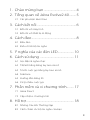 3
3
-
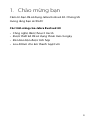 4
4
-
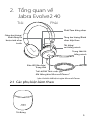 5
5
-
 6
6
-
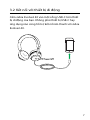 7
7
-
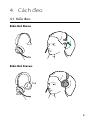 8
8
-
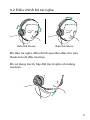 9
9
-
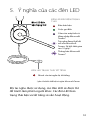 10
10
-
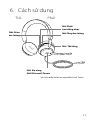 11
11
-
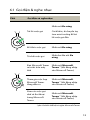 12
12
-
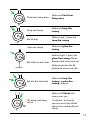 13
13
-
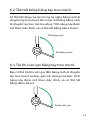 14
14
-
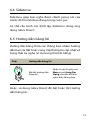 15
15
-
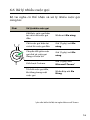 16
16
-
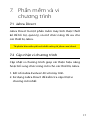 17
17
-
 18
18
-
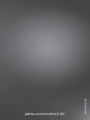 19
19
Jabra Evolve2 40 - USB-C UC Mono Používateľská príručka
- Typ
- Používateľská príručka
Súvisiace články
-
Jabra Evolve2 75 - USB-C MS Teams Používateľská príručka
-
Jabra Evolve2 65 - USB-C MS Teams Mono - Black Používateľská príručka
-
Jabra Evolve2 85 - USB-C MS Teams Stereo Používateľská príručka
-
Jabra Evolve2 65 Flex - USB-C UC Stereo (Wireless Charging) Používateľská príručka
-
Jabra Evolve2 85 - USB-C MS Teams Stereo Používateľská príručka
-
Jabra Evolve2 65 Flex - USB-C UC Stereo (Wireless Charging) Používateľská príručka
-
Jabra Evolve 65e UC & Link 370 Používateľská príručka
-
Jabra Speak 710 Používateľská príručka
-
Jabra Speak 750 - MS Teams Používateľská príručka
-
Jabra Engage 50 Mono Používateľská príručka